
Přidávání matematických rovnic v aplikaci Pages na Macu
Do dokumentu můžete přidávat matematické výrazy a rovnice. Chcete-li v Pages přidat rovnici, vytvořte ji v dialogovém okně pro rovnice pomocí příkazů LaTeXu nebo prvků MathML a potom ji vložte do dokumentu.
Když do dokumentu pro zpracování textu přidáváte rovnici, můžete ji přidat buď jako vloženou do textu, takže je umístěna na stejném řádku a při psaní se pohybuje spolu s textem, nebo ji můžete umístit kamkoli na stránku jako plovoucí objekt. V dokumentech s uspořádáním po stránkách se nové rovnice vždy přidávají jako volně plovoucí objekty na stránce.
V dokumentech pro zpracování textu nebo uspořádání po stránkách můžete rovnice vložit do textu uvnitř textových rámečků nebo tvarů.
Přidání rovnice pomocí jazyka LaTeX nebo MathML
Proveďte některou z následujících akcí:
Přidání rovnice jako vložené do textu: Umístěte kurzor do textu, textového rámečku, tvaru nebo buňky v tabulce anebo vyberte text, který má rovnice nahradit.
Umístění rovnice jako volně plovoucí s možností přesouvání: Klikněte v rohu stránky tak, aby nebylo nic vybráno. Můžete také vybrat miniaturu stránky na panelu s miniaturami stránek.
Klikněte na
 na panelu nástrojů a vyberte Rovnice.
na panelu nástrojů a vyberte Rovnice.Můžete také použít příkaz Přidat > Rovnice (z nabídky Přidat u horního okraje obrazovky).
Do pole zadejte požadovanou rovnici pomocí příkazů LaTeXu nebo prvků MathML.
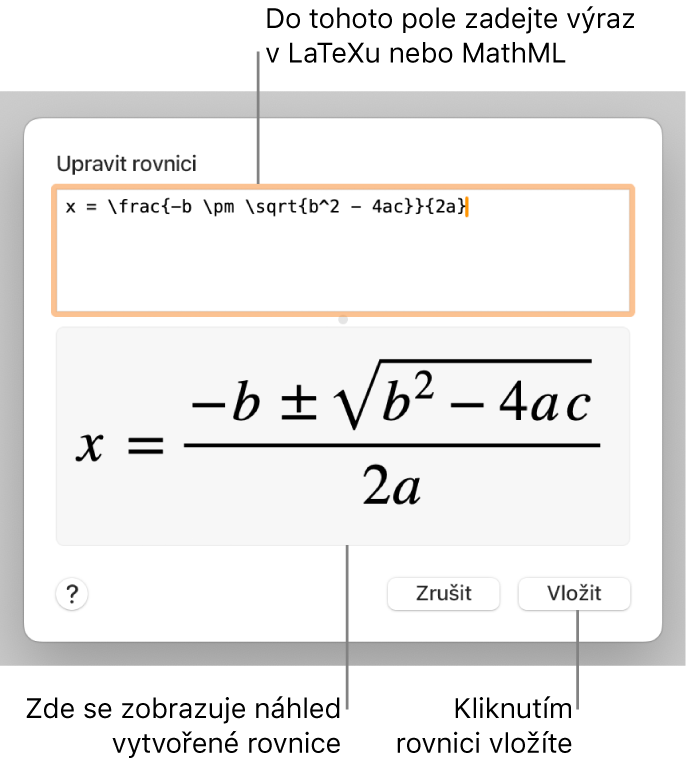
Klikněte na Přidat.
Jestliže rovnici přidáte jako vloženou do textu, rovnice se v dokumentu objeví na pozici kurzoru ve stejné velikosti a barvě jako okolní text. Změníte-li velikost a barvu okolního textu, změní se také velikost a barva rovnice.
Jestliže jste rovnici přidali na stránku jako volně plovoucí, rovnice se objeví uprostřed obrazovky ve výchozí velikosti a barvě, kterou můžete změnit na bočním panelu Formát
 . Chcete-li rovnici na stránce přesunout, přetáhněte ji.
. Chcete-li rovnici na stránce přesunout, přetáhněte ji.
Úprava, smazání nebo přesunutí vložené rovnice pomocí nástrojů LaTeX nebo MathML
Rovnici vloženou v textu můžete dále upravovat.
Úprava rovnice: Dvakrát na rovnici klikněte, proveďte požadované změny a klikněte na Aktualizovat.
Přesouvání rovnice spolu s textem: Vyberte rovnici a přetáhněte ji na nové místo v hlavním textu, záhlaví, zápatí nebo poznámce pod čarou. Můžete ji také přetáhnout do jiného textového rámečku nebo tvaru.
Změna velikosti, barvy nebo zarovnání rovnice: Klikněte na rovnici a pak změňte velikost písma, barvu nebo zarovnání pomocí ovládacích prvků na kartě Text bočního panelu Formát
 .
.Zkopírování rovnice: Klikněte na rovnici, použijte příkaz Úpravy > Kopírovat (z nabídky Úpravy u horního okraje obrazovky), přesuňte kurzor na místo, kam chcete rovnici vložit – do buňky tabulky, záhlaví nebo zápatí stránky –, a pak použijte příkaz Úpravy > Vložit. Můžete také vybrat některý objekt na stránce (například tvar) a příkazem Úpravy > Vložit přidat rovnici jako volně plovoucí objekt na stránce.
Smazání rovnice: Klikněte na rovnici a pak stiskněte klávesu Delete.
Přesunutí rovnice vložené v textu na stránku (mimo tok textu): V dokumentu pro zpracování textu rovnici vyberte, potom na bočním panelu Rozložení klikněte na místní nabídku Obtékání textu a vyberte jinou volbu než Vloženo v textu. Viz Obtékání textu okolo objektu.
V dokumentu s uspořádáním po stránkách vyberte rovnici, použijte příkaz Úpravy > Vyjmout (nebo Kopírovat) a potom vyberte Úpravy > Vložit. Přetáhněte rovnici na požadované místo na stránce.
Úprava, smazání nebo přesunutí volně plovoucí rovnice pomocí nástrojů LaTeX nebo MathML
Rovnici přidanou jako volně plovoucí na stránce můžete dále upravovat.
Úprava rovnice: Dvakrát na rovnici klikněte, proveďte požadované změny a klikněte na Aktualizovat.
Přesunutí rovnice: Přetáhněte rovnici na jiné místo na stránce.
Změna velikosti, barvy nebo zarovnání rovnice: Klikněte na rovnici a upravte velikost písma či barvu pomocí ovládacích prvků na bočním panelu. Velikost písma rovnice můžete změnit také přetažením jejího úchytu.
Zkopírování rovnice: Klikněte na rovnici, použijte příkaz Úpravy > Kopírovat, odrolujte na stránce na místo, kam chcete rovnici vložit, a použijte příkaz Úpravy > Vložit. Také můžete umístit kurzor do buňky v tabulce nebo do záhlaví či zápatí stránky a příkazem Úpravy > Vložit přidat rovnici jako vložený objekt.
Smazání rovnice: Klikněte na rovnici a pak stiskněte klávesu Delete.
Přesunutí volně plovoucí rovnice a její vložení do textu: V dokumentu pro zpracování textu rovnici vyberte a na bočním panelu Rozložení klikněte na tlačítko V textu. Klikněte na místní nabídku Obtékání textu a vyberte volbu „Vložený v textu“. Přetáhněte rovnici na finální pozici.
V dokumentu s uspořádáním po stránkách vyjměte volně plovoucí rovnici a vložte ji do textového rámečku nebo tvaru. Viz Umístění vložených objektů do textu v textovém rámečku nebo tvaru.